- Autor Abigail Brown [email protected].
- Public 2023-12-17 06:42.
- Naposledy změněno 2025-01-24 12:05.
„Bad System Config Info“je chyba stop kódu Windows 10, která je obvykle doprovázena následující zprávou:
Váš počítač narazil na problém a je třeba jej restartovat. (Špatné informace o konfiguraci systému)
O příčině chyby může být více informací. Opravy zahrnují aktualizaci systémových ovladačů, opravu registru Windows a opětovné sestavení konfiguračních dat spouštění (BCD).
Co způsobuje chyby v informacích o konfiguraci systému?
„Bad System Config Info“je obecná chyba, která se může objevit z několika důvodů:
- Chybí aktualizace systému Windows
- Zastaralé ovladače
- Špatná konfigurační data spouštění (BCD)
- Poškozené soubory registru Windows
- Poškozený hardware
Pokud se při spouštění počítače zobrazí tato chyba kódu stop, budete se muset spolehnout na pokročilé možnosti spuštění systému Windows.
Opravy doporučené v tomto článku platí také pro starší verze Windows.
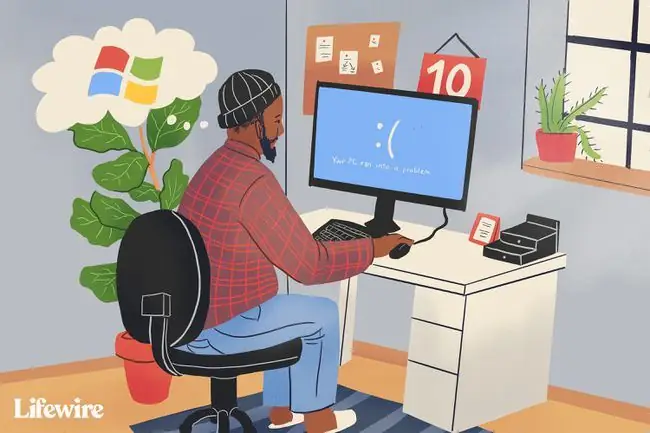
Jak opravit chybu chybných informací o konfiguraci systému ve Windows 10
Zkoušejte tyto kroky v uvedeném pořadí, dokud se nepřestane zobrazovat zpráva „Špatné informace o konfiguraci systému“.
- Restartujte systém Windows. Obvykle to není trvalé řešení, ale restartování systému vymaže dočasné soubory, které by mohly způsobovat problémy.
- Odstraňte nedávno nainstalované aplikace a aktualizace. Pokud se chyba začala vyskytovat poté, co jste nainstalovali nový program nebo aktualizaci, mohlo dojít k problémům s kompatibilitou Windows.
- Vyhledejte aktualizace systému Windows. Společnost Microsoft možná vydala aktualizaci, která problém vyřeší. Po zobrazení výzvy byste měli vždy nainstalovat nové aktualizace systému Windows, aby váš počítač fungoval správně.
- Spusťte CHKDSK. CHKDSK je vestavěný nástroj, který prohledá váš počítač, zda neobsahuje poškozené soubory, a opraví je. Možná budete chtít nejprve spustit SFC, které se konkrétně dívá na vaše systémové soubory Windows, ale CHKDSK pokrývá tyto soubory i vše ostatní na vašem pevném disku.
-
Aktualizujte ovladače systému Windows. Váš hardware potřebuje nejnovější ovladače, aby správně fungoval se systémem Windows. Ovladače zařízení se obvykle aktualizují automaticky, ale měli byste ručně vyhledat aktualizace pro nedávno přidaný hardware (např. klávesnice, tiskárny atd.).
- Opravte registr Windows. Registr Windows je nezbytný pro zajištění bezproblémové spolupráce vašeho softwaru a hardwaru. Spuštění automatické opravy vyřeší většinu problémů s registrem. Pokud tomu tak není, můžete provést aktualizaci systému, která přeinstaluje všechny vaše aplikace, aniž by došlo k odstranění jakýchkoli vašich osobních souborů.
-
Použijte nástroj Obnovení systému Windows. Pokud máte nastaven bod obnovení systému Windows, můžete počítač obnovit do předchozího stavu, než se chyba začala vyskytovat. Obnovení systému se vztahuje pouze na systémové soubory, takže vaše osobní soubory (dokumenty, fotografie atd.) nebudou ovlivněny.
Váš počítač by měl automaticky vytvářet pravidelné body obnovení, ale body obnovení můžete nastavit i ručně.
-
Přestavte BCD. Pokud se váš počítač nespustí, může být problém s konfiguračními daty spouštění (BCD). Naštěstí jej můžete znovu vytvořit pomocí příkazového řádku. Přestavba BCD také opraví chybu BOOTMGR chybí a podobné problémy se spouštěním.
- Otestujte svou RAM. Pomocí nástroje Windows Memory Diagnostic zkontrolujte problémy s pamětí RAM. Pokud se objeví problém, možná budete muset vyměnit RAM.
- Zkontrolujte a opravte svůj pevný disk. Pokud jste nedávno nainstalovali novou paměť RAM nebo jiný hardware, zkontrolujte, zda je nainstalován správně. Pokud vám počítač upadne nebo se poškodí, zjistěte, zda jej můžete nechat opravit v rámci záruky. Možná budete muset otevřít počítač.
- Obnovte tovární nastavení počítače se systémem Windows 10. Jako poslední možnost resetování počítače vrátí počítač do původního stavu a nainstaluje novou kopii systému Windows. Pokud nezvolíte možnost Keep my files, ztratíte všechna svá osobní data a software, takže pokud je to možné, nejprve si zálohujte pevný disk.






